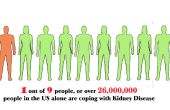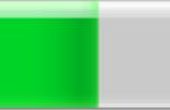Paso 7: Editar ruta de acceso (dibujo)
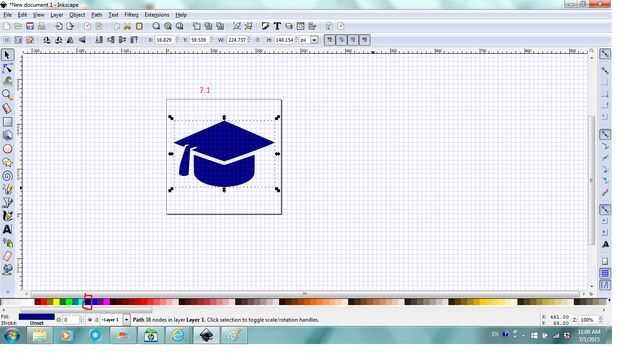

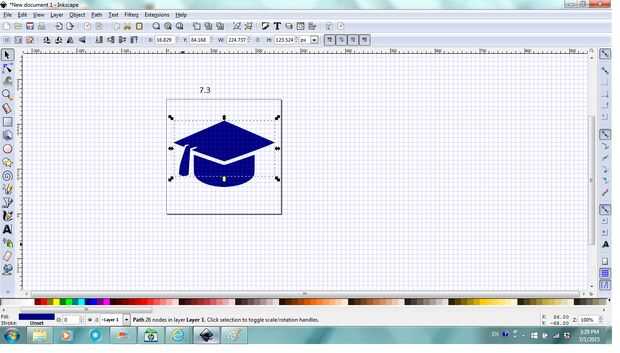
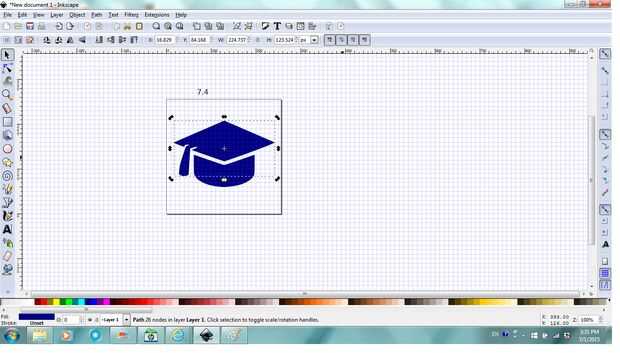


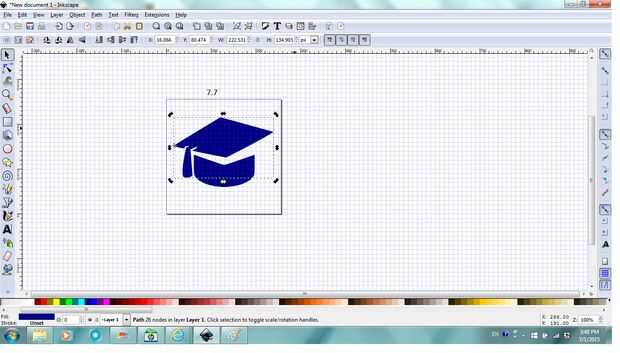



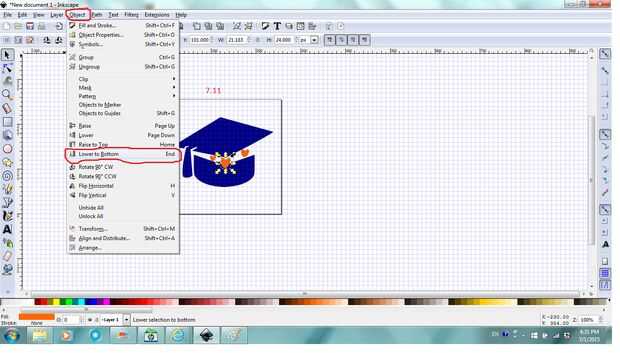
Con el objeto de trazado seleccionado, haga clic en cualquier muestra de color para cambiar su color (Fig. 7.1).
Con el objeto de trazado seleccionado, haga clic en Path y, a continuación, Break apart (Fig.7.2). Aviso que divide en dos caminos. Para un ordenador analfabeto como yo. se siente como magia. Ahora podemos manipular sólo uno de los caminos.
Para este proyecto, en cualquier lugar fuera de la zona de la página para anular la selección de ambos, haga clic en el camino superior para seleccionar (Fig.7.3). Haga clic en él otra vez la selección tiene una cruz en el centro (punto de rotación) (Fig. 7.4). Haga clic y arrastre para mover el centro de rotación a la izquierda de la parte superior (Fig.7.5).
Coloque el ratón sobre la flecha de la esquina superior derecha y vueltas verdes (Fig.7.6). Haga clic y arrastre la flecha hacia arriba para inclinar la parte superior. También puede hacer clic y arrastrar en el camino para moverlo hacia abajo y hacia la izquierda un poco después de la inclinación (Fig.7.7).
Ahora para agregar corazones en la tapa, haga clic en cualquier lugar fuera de la página para anular la selección de la ruta de acceso, haga clic en la herramienta círculo , haga clic y arrastre en cualquier lugar en el lienzo para dibujar un eclipse, cambiar su color a rojo anaranjado, haga clic derecho sobre el "número" en el indicador de movimiento (situado en la esquina inferior izquierda, es mina 2, tuya quizá diferente) (Fig. 7.8). Haga clic en quitar para quitar el contorno en el eclipse. Observe que el indicador de movimiento ninguna dice ahora. Mientras el eclipse se ha seleccionado, haga clic en Duplcate en barra de comandos para duplicar (está encima de la original, solo una ves), haga clic en la herramienta seleccionar y mover la parte superior uno a la derecha un codazo (Fig. 7.9).
Utilizar los conocimientos aprendidos en etapas anteriores, incline el eclipse dos para formar una forma del corazón. Seleccione ambos (haga clic para seleccionar y luego Shift +Click para seleccionar otro), haga clic en Path, entonces Unión para formar un solo corazón (Fig. 7.10).
Habilidades de uso aprendieron en etapas anteriores, duplicados dos corazones más, escalan a diferentes tamaños, moverse a la tapa. Seleccione el corazón grande, haga clic en el objetoy luego baja hacia abajo para colocar el corazón en la tapa (Fig. 7.11).
Después de eso, si es el diseño que desee, puede ir al paso 10 para referencia guardar y exportar su diseño.